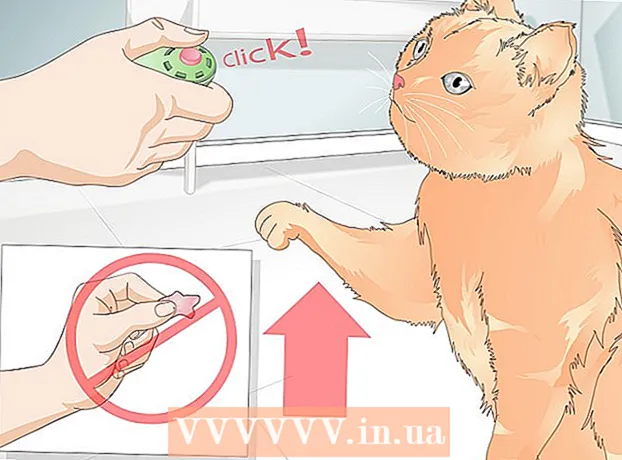Autor:
Peter Berry
Dátum Stvorenia:
13 V Júli 2021
Dátum Aktualizácie:
1 V Júli 2024

Obsah
Toto je článok, ktorý vám ukáže, ako nahrávať hovory na iPhone. V záujme ochrany vášho súkromia spoločnosť Apple aktívne zabránila používateľom zariadení iPhone v zaznamenávaní hovorov pomocou funkcie alebo vstavanej aplikácie, takže si budete musieť aplikáciu stiahnuť alebo použiť iné zariadenie, napríklad mikrofón počítača. alebo iný telefón na nahrávanie hovorov.
Kroky
Metóda 1 z 2: Použite aplikáciu na nahrávanie hovorov
Otvorte App Store. Je to modrá aplikácia s bielym „A“ zloženým z tyčiniek. Aplikáciu App Store zvyčajne nájdete na domovskej obrazovke.

Dotknite sa Vyhľadávanie (Vyhľadávanie) sa nachádza v pravom dolnom rohu obrazovky a v hornej časti má ikonu lupy.
Klepnite na vyhľadávací panel v hornej časti obrazovky.

Vyhľadajte aplikácie na nahrávanie hovorov. Stiahnutie aplikácie na nahrávanie hovorov môže byť spoplatnené. Tu je niekoľko vysoko hodnotených aplikácií:- TapeACall Pro - Budete si musieť zaplatiť 9,99 USD (ekvivalent 230 000 VND), ale na rozdiel od iných nahrávacích aplikácií nemusíte platiť za minútu.
- Nahrávač hovorov - IntCall - Toto je aplikácia, ktorá nemusí platiť vopred, ale každá minúta záznamu stojí 0,10 USD (ekvivalent 2 300 VND). Na použitie tejto služby budete potrebovať pripojenie Wi-Fi.
- Nahrávanie hovorov pomocou NoNotes - Toto je bezplatná aplikácia na stiahnutie a získate 20 minút nahrávania hovorov zadarmo. Po uplynutí voľných minút bude poplatok za službu 0,25 USD (ekvivalent 5 700 VND) za minútu.

Dotknite sa Získajte (Prijať) napravo od vybranej aplikácie. Pri zakúpení aplikácie bude toto tlačidlo nahradené poplatkom za aplikáciu.
Dotknite sa Inštalácia (Nastavenie) je v rovnakej polohe ako tlačidlo Získajte.
Ak chcete začať sťahovať aplikáciu, zadajte svoje heslo Apple ID.
- Ak ste sa nedávno prihlásili do App Store, tento krok nemusíte robiť.
- Ak váš iPhone používa Touch ID, môžete v tomto kroku použiť odtlačky prstov.
Spustite aplikáciu a zavolajte. Aj keď sa každá aplikácia bude správať inak, všetky sa správajú rovnako. Budete pripojení k aplikačnému serveru a hovor sa spojí s linkou, ktorú voláte.
- Na požiadanie budete musieť prijať Zmluvné podmienky a zadať svoje telefónne číslo.
- Po zlúčení hovoru sa spustí nahrávanie.
- Po ukončení hovoru alebo po uplynutí doby nahrávania sa nahrávanie automaticky ukončí.
Znova si vypočujte hovor. Hovor sa uloží do služby cloudového úložiska alebo na server poskytovateľa aplikácie a zobrazí sa ako zoznam.
- Pre Nahrávač hovorov - IntCall klepnutím na „Nahrávanie“ v dolnej časti obrazovky otvorte zoznam nahrávok a klepnutím na tlačidlo „Prehrať“ prehráte nahrávku.
- Niektoré služby tiež poskytujú pamäť, nástroje na správu a funkcie online obnovy.
- Hovor môžete upraviť, vyrezať segmenty, ktoré chcete uložiť. Odtiaľ môžete odosielať e-maily alebo spravovať zaznamenané údaje rovnako ako so súbormi v počítači.
Metóda 2 z 2: Použite iný program alebo zariadenie
Otvorte nahrávaciu aplikáciu na inom zariadení. Ak máte k dispozícii ďalšie zariadenie, napríklad iPad alebo počítač s mikrofónom, použite ich na nahrávanie hovorov. Program si môžete stiahnuť aj do počítačov so systémom Windows a Mac.
- V prípade počítačov Mac umožňuje program „QuickTime Player“ základné nahrávanie a prehrávanie.
- Rovnako program „Záznam zvuku“ v systéme Windows poskytuje aj vyššie uvedenú funkciu.
- Audacity je zadarmo na všetkých platformách vrátane Linuxu.
- Ak máte iný iPad alebo iPhone, ktorý môžete použiť na nahrávanie zvuku, pomôže vám s tým aplikácia „Hlasové poznámky“.
Položte svoj iPhone pred seba. Toto je najefektívnejšie, ak sa vykonáva v tichej miestnosti. Počas hovoru zapnete hlasitý telefón.
Sada mikrofónu. Ak používate notebook alebo tablet, uistite sa, že je mikrofón blízko telefónu. Ak používate externý mikrofón, umiestnite ho tak, aby mikrofón smeroval k spodnej časti zariadenia iPhone.
Spustite aplikáciu na nahrávanie. To sa bude líšiť v závislosti od použitého zariadenia, ale vo väčšine prípadov otvoríte nahrávací softvér a vyberiete možnosť „Nový záznam“.
Zapnite záznamové zariadenie. Urobte to skôr, ako začnete hovor, aby ste mohli nahrať prvú časť hovoru.
Zavolať. Ak to chcete urobiť, klepnite na aplikáciu Telefón s bielou ikonou telefónu na zelenom pozadí a vyberte Klávesnica (Klávesnica) v dolnej časti obrazovky, zadajte telefónne číslo osoby, ktorej chcete zavolať, a klepnite na tlačidlo „Volať“ v dolnej časti obrazovky.
- Môžete tiež zvoliť nedávny kontakt alebo hovor od Kontakty (Kontakty) alebo Nedávne (Posledné hovory) v dolnej časti obrazovky.
Vyberte si Rečník (Hlasitý telefón). Nájdete to v pravom hornom rohu možnosti hovoru, tesne pod číslom, na ktoré voláte. Týmto zapnete hlasitý odposluch pre hovor a zvuk bude dostatočne hlasný na to, aby mohli nahrávať ďalšie zariadenia.
- Keď poslucháč zdvihne telefón, nezabudnite na upozornenie, že sa hovor zaznamenáva.
Rada
- Pri hovore nepoužívajte náhlavnú súpravu, inak môžete zvuk nahrávať iba z boku.
Výstraha
- Nahrávanie hovorov sa podľa určitých právnych predpisov považuje za „odpočúvanie“; Nahrávanie hovoru je zakázané zákonom a vyžaduje, aby ste poslucháča upozornili, že sa hovor zaznamenáva. Zákony sa líšia v každom regióne a krajine; Preto musíte poznať zákon, v ktorom žijete vy a príjemca hovoru.